Düzeltme: Yanlış Bakiye Miktarını Gösteren MetaMask
Miscellanea / / April 29, 2023
Bu yazıda, MetaMask'ın yanlış denge gösterdiği sorunu tartışalım. Bu sorunu hızlı bir şekilde çözmek için birkaç yöntemi tartışacağız. MetaMask'ta yeniyseniz, bakiyenin yanlış gösterilmesine neden olan bir hatayla karşı karşıya olabilirsiniz. Dünya çapında birçok kullanıcı bu hatayla karşı karşıya ve geliştiriciler bu sorunla ilgili herhangi bir resmi yorumda bulunmadı. Bunun olmasının birçok nedeni vardır ve bu hata çok sık oluşur.
Kripto para birimi, Bitcoin'in yükselişinden sonraki büyük şey haline geldi. Bu para birimi normal para biriminden farklıdır ve tamamen anonimdir. İşlemlerin arkasında kimin olduğunu kimse bilemez; işlem tamamlandıktan sonra geri alamayız. Bu nedenle, kripto para biriminizi iyi bir yazılım veya donanım cüzdanında saklamak için iyi bir cüzdan seçmelisiniz.
Kripto para göndermek ve almak için kullanılan cüzdanları duymuşsunuzdur. MetaMask dahil birçok cüzdan var. MetaMask, Ethereum ile ilgilenen bir yazılım kripto para birimi cüzdanıdır. MetaMask cüzdanınıza bir masaüstü veya mobil uygulamadan erişebilirsiniz. ConsesSys Software Inc, ilk olarak 2016 yılında piyasaya sürülen MetaMask'ı geliştirdi. MetaMask'ın aylık 21 milyondan fazla aktif kullanıcısı vardı ve bunların çoğu Masaüstü kullanıcılarıydı.

Sayfa İçeriği
-
Düzeltme: MetaMask Yanlış Bakiye Gösteriyor
- Yöntem 1: Desteklenen Bir Tarayıcı Kullanın
- Yöntem 2: PC'nizi ve Tarayıcınızı yeniden başlatın
- Yöntem 3: Uzantıya verilen İzinleri Kontrol Et
- Yöntem 4: MetaMask uzantısını güncelleyin
- Yöntem 5: Tarayıcınızı Güncelleyin
- Çözüm
Düzeltme: MetaMask Yanlış Bakiye Gösteriyor
MetaMask'ta denge hatası çok yaygın hale geldi. Aşağıdaki yöntemleri izleyerek bu sorunu çok hızlı bir şekilde çözebilirsiniz:
Yöntem 1: Desteklenen Bir Tarayıcı Kullanın
Çoğu zaman, desteklenmeyen bir tarayıcı kullandığınızda bu hata oluşur. Desteklenen ve sık güncelleme alan bir tarayıcı kullanın. MetaMask'ı destekleyen en iyi tarayıcıları listeledim:
Reklamlar
- Krom
- Firefox
- Cesur
- Kenar
Yukarıdaki tarayıcılardan herhangi birini kullanın ve sorunun devam edip etmediğini kontrol edin.
Yöntem 2: PC'nizi ve Tarayıcınızı yeniden başlatın
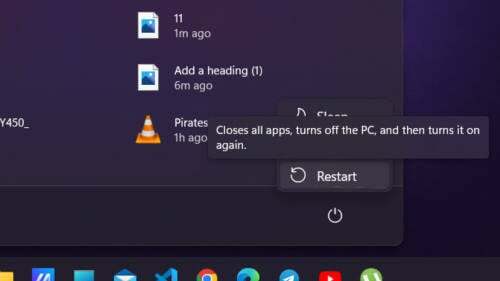
MetaMask'taki bakiye yanlış görünüyorsa tarayıcıyı yeniden başlatmak daha iyidir. Bu yöntem, birçok kullanıcı için yanlış bakiye sorununu düzeltti. Lütfen tarayıcınızı yeniden başlatın ve sorunun devam edip etmediğini kontrol edin.
Tarayıcı dahil tüm uygulamaların tamamen yeniden başlatılmasını istiyorsanız, bilgisayarınızı yeniden başlatın. Aşağıdaki adımları izleyerek bilgisayarınızı yeniden başlatabilirsiniz:
Reklamlar
- Görev çubuğundaki 'pencereler' simgesini tıklayın.
- Sol alttan 'kapatma' seçeneğini seçin ve yeniden başlatın.
- PC'nizin yeniden başlatılması birkaç dakika sürecektir. Bilgisayarınızı yeniden başlattıktan sonra, sorunun devam edip etmediğini kontrol edin.
Yöntem 3: Uzantıya verilen İzinleri Kontrol Et
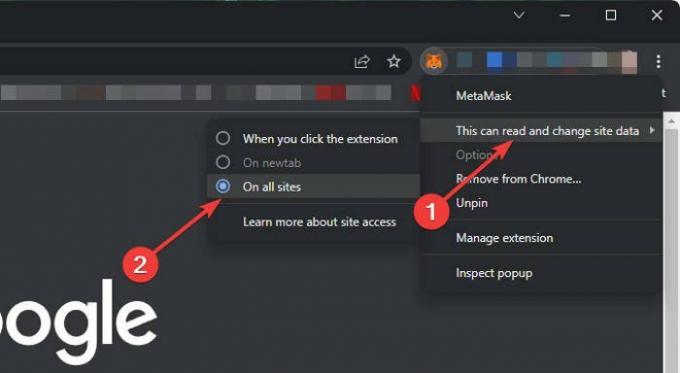
MetaMask için gerekli tüm izinler verilmezse yanlış bakiye hatası oluşabilir. Kullanmakta olduğunuz tarayıcıda MetaMask uzantısı için gerekli tüm izinleri verdiğinizden emin olun. MetaMask uzantısına tüm izinleri vermek için aşağıdaki adımları izleyin:
Chrome kullanıyorsanız:
Reklamlar
- Chrome'u başlatın ve MetaMask uzantısının açık olduğundan emin olun.
- MetaMask uzantısına sağ tıklayın
- Açılır menüde imlecinizi "Bu, site verilerini okuyabilir ve değiştirebilir"in üzerine getirin ve "Tüm sitelerde"yi seçin.
- Hatanın devam edip etmediğini kontrol edin.
Edge kullanıyorsanız:
- Edge'i başlatın ve MetaMask uzantısının açık olduğundan emin olun.
- Uzantılar seçeneğine gidin ve MetaMask uzantısının yanında üç noktaya tıklayın.
- Tüm MetaMask uzantı ayarlarını içeren yeni bir sekme açılacaktır.
- Burada, "site erişimi"ne ilerleyin ve "Tüm sitelerde" olarak ayarlanıp ayarlanmadığını kontrol edin.
- Değişiklikleri kaydedin ve çıkın.
- Sorunun devam edip etmediğini kontrol edin.
Yöntem 4: MetaMask uzantısını güncelleyin
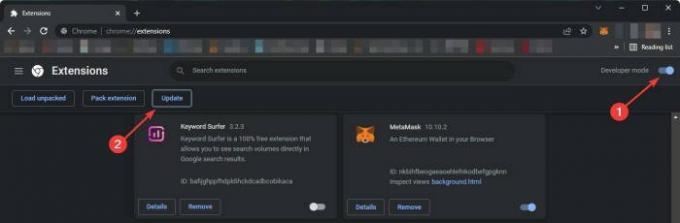
Geliştiriciler genellikle bu kritik hataları hemen düzelttiğinden ve güncellemeyi zorladığından, uzantıyı her zaman en son sürüme güncel tutun. Güncellemelere göz kulak olmalısınız. MetaMask'ı güncellemek için aşağıdaki adımları izleyin:
Ayrıca okuyun: Düzeltme: MetaMask Çalışmayan Jetonlar
Chrome'da MetaMask kullanıyorsanız:
- Chrome'u başlatın ve MetaMask uzantısının açık olduğundan emin olun.
- Tip krom://uzantılar/ yeni bir sekmede.
- Yüklü tüm uzantılarınızı içeren yeni bir sekme açılacaktır.
- Sağ üstte geliştirici modunu açın ve güncellemeye tıklayın.
- MetaMask uzantısı birkaç saniye içinde güncellenecektir. Tarayıcınızı yeniden başlatın ve hatanın devam edip etmediğini kontrol edin.
Reklamcılık
Edge kullanıyorsanız:
- Edge'i başlatın ve MetaMask uzantısının açık olduğundan emin olun.
- Tip kenar://uzantılar/yeni bir sekmede.
- Yüklü tüm uzantılarınızı içeren yeni bir sekme açılacaktır.
- Sol alttaki geliştirici modunu açın ve güncellemeye tıklayın.
- MetaMask uzantısı birkaç saniye içinde güncellenecektir. Tarayıcınızı yeniden başlatın ve hatanın devam edip etmediğini kontrol edin.
Yöntem 5: Tarayıcınızı Güncelleyin

Eski bir tarayıcı bu hatanın nedeni olabilir. Lütfen tarayıcınızı mevcut olan en son sürüme güncelleyin. Tarayıcınız zaten en son sürüme güncellendiyse, yeniden yükleyin. Tarayıcınızı en son sürüme güncellemek için aşağıdaki adımları izleyin:
Chrome kullanıyorsanız:
- Google Chrome'u başlatın ve sağ taraftaki üç dikey noktayı tıklayın.
- Açılır menüden ayarlara tıklayın.
- Sağ taraftaki gelişmiş'e tıklayın ve Chrome Hakkında'yı seçin.
- Chrome güncellemeleri kontrol etmeye başlayacak ve varsa yükleyecektir.
- Güncellemeden sonra Chrome'u açın ve hatanın devam edip etmediğini kontrol edin.
Edge kullanıyorsanız:
- Microsoft edge'i tek tıkla güncelleyebilirsiniz.
- Bu URL'yi ( edge://settings/help ) yeni bir sekmeye yapıştırın ve enter tuşuna basın.
- Edge, güncellemeleri otomatik olarak yüklemeye başlayacaktır.
- Güncellemeden sonra Edge'i açın ve hatanın devam edip etmediğini kontrol edin.
Çözüm
MetaMask iyi bir kripto para cüzdanıdır ve dünya çapında birçok kişi tarafından kullanılmaktadır. Yanlış denge sorunu çok yaygındır ve birçok kullanıcı tarafından karşı karşıya kalınır. Umarız bu makalenin sonunda bu hatanın çözümünü bulmuşsunuzdur.

![ChangHong F100'e Stok ROM Nasıl Yüklenir [Firmware Dosyası]](/f/3dcdef4b6ba7a5fb18489e4fc905aac7.jpg?width=288&height=384)
![Walton Primo D9'da Stok ROM Nasıl Yüklenir [Firmware Dosyası / Unbrick]](/f/f2c5df2f9a69623776fdd4a608b52f94.jpg?width=288&height=384)
